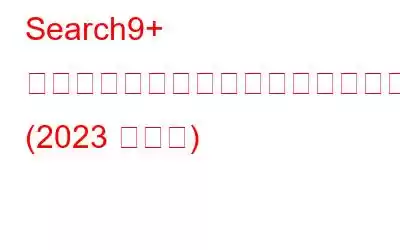Search9+ 感染がシステムに侵入すると、Web サーフィンのエクスペリエンスが損なわれ始めます。このアドウェアは、無用な広告や不要な商用ポップアップを大量に表示して、日常的な検索を妨害する強力な潜在力を秘めています。疑わしい Web サイトにリダイレクトされ、そこで製品をダウンロードするよう誘導される可能性もあります。
そうは言っても、この PUP は、Win32 という名前で評判の良いウイルス対策ソリューションのデータベースにすでに含まれています。 PUP-gen と PUP.AD.SEARCH9+。多くの場合、このアドウェアは多くの深刻な問題を引き起こす可能性もあります。したがって、できるだけ早く Search9+ ウイルスを削除してマシンを保護する必要があります。
必読: Windows 用の 12 個以上の最高のコンピュータ セキュリティ ソフトウェア
Search9+ とは何ですか?
Search9+ は迷惑なアドウェア感染です。このウイルスは、デバイスとデータの安全性に関して状況を悪化させる強力な潜在力を秘めています。機密情報を密かに収集し、サードパーティのアプリケーションと共有します。このアドウェアの最も迷惑な点の 1 つは、スタート ページ、現在アクティブ化されている検索エンジンを変更し、ブックマークを変更し、Web エクスペリエンスを遅くすることです。 Search9+ を使用すると、他の危険な感染症に対しても脆弱になります。 Search9+ アドウェアの唯一の目的は、関連会社の Web サイトを宣伝し、訪問率を高めることです。
幸いなことに、Search9+ ウイルスを検出してコンピュータから削除するのは非常に簡単です。簡単なプロセスに従ってください。
Search9+ アドウェアを削除するにはどうすればよいですか?
デバイスの状態が心配で、状況が悪化する前に保護したい場合不審なプログラムの可能性があるため、Search9+ を排除するには次の手順を実行する必要があります。
Search9+ アドウェア感染を削除する方法
評判の良い PC セキュリティ ソフトウェアを使用して包括的なマルウェア スキャンを実行するあらゆる種類の脅威を解決し、潜在的な抜け穴を修正するには、Systweak Antivirus などを使用することが第一の選択肢となります。 Windows ウイルス対策ユーティリティは堅牢なスキャン エンジンを備えており、システム全体、特定のフォルダーとファイルをすぐにスキャンできます。 以前の Systweak Antivirus は、複数の種類の問題を解決できました:
- Windows から IDP.Generic ウイルスを削除するにはどうすればよいですか?
- splwow64.exe とそれが実行されている理由
- 修正: ウイルスと 脅威保護は組織によって管理されています エラー!
- Discord マルウェアとは何ですか? およびその削除方法は?
- その他にもたくさんあります!
方法Systweak Antivirus で PC を保護し、Search9+ アドウェアを削除しますか?
ステップ 1= Windows に Systweak Antivirus をインストールして起動します。
Systweak Antivirus をダウンロード
ステップ 2= 登録されたバージョンから [スキャンの開始] をクリックします。ボタン。 ステップ 3= システムのすべての重要な領域をスキャンするには、クイック、ディープ、カスタム スキャン から目的のスキャン モードを選択します。 ステップ 4 = スキャンが完了したらすぐに。すべての潜在的な脅威と感染がリストされます (Search9+ および関連エントリを含む)。 [今すぐ保護] ボタンをクリックして、アドウェア、スパイウェア、ウイルス、その他の悪意のあるコンテンツの痕跡をすべて削除します。
互換性: Windows 10、8.1、8、7 SP1+
対象となる最大デバイス数: 価格モデルによって異なります
価格モデル: 適した用途: > 1 デバイス/1 年間のサブスクリプションで $39.95 個人 5 デバイス/1 年間のサブスクリプションで $49.95 マルチデバイス 最大 10 デバイス/1 年間の $59.95定期購入 ファミリー
完全なレビューを読む> 強力なセキュリティ ソリューション – Systweak Antivirus について詳しく知るには!
パート 1 - Windows から Search9+ を削除する
Windows から Search9+ の問題を解決するには、以下の手順に従ってください。
ステップ 1 - コントロール パネルを起動します。 [検索] メニューを使用して、コントロール パネルを探すことができます。
ステップ 2- >「プログラム」セクションに移動し、「プログラムのアンインストール」オプションをクリックします。
ステップ 3-
strong>画面に表示されるリストから、「Search9+ または見つかったその他の不審なプログラムは存在しないはずです」というエントリを探します。ステップ 4- 問題のあるアプリケーションを見つけたら、それを右クリックして [アンインストール] オプションを選択します。
しばらくお待ちください。アンインストールプロセスが完了します。 [OK] をクリックして続行してください!
必読:
- 2022 年 Windows 10、8、7 用の 13 のアンインストーラー ソフトウェア
- Mac、iMac、MacBook のブラウザ キャッシュを削除する最良かつ簡単な方法
パート 2 - Mac から Search9+ を排除する
以下の手順に従って Mac の問題を排除します。
ステップ 1 - メニュー バーから [移動] を選択する必要があります。
ステップ 2- アプリケーション フォルダーから Search9+ を探します。
ステップ 3- 問題のあるアプリを検出したら、それをゴミ箱にドラッグします。
ステップ 4- Search9+ エントリを完全に削除するには、Application Support、LaunchAgents、および LaunchDeamons フォルダにアクセスする必要があります。
ステップ 5- これらのフォルダを見つけたら、次の操作を行う必要があります。 [移動] > [フォルダに移動]
ステップ 6- ポップアップ ウィンドウで、パス /Library/Application Support を入力し、[移動] ボタンをクリックします。
次に、Search9+ ウイルスに関連する疑わしいエントリを探します。 /Library/LaunchAgents および /Library/LaunchDaemons のフォルダーに移動し、表示されたすべてのエントリを終了するだけです。
必読: 完全に使える Mac 用ベスト アプリ アンインストーラー 10 選2022 年にプログラムを削除する
パート 3 - Google Chrome ブラウザから Search9+ を削除する
Chrome ブラウザの問題を解決するには、以下の手順に従ってください:
ステップ 1- 問題を解決するには、Chrome を起動し、画面の右上隅にある 3 本の縦線のアイコンをクリックします。
ステップ 2- メニューが開いたらすぐに、[その他のツール] をクリックし、[拡張機能] オプションを選択します。
ステップ 3 - 新しいウィンドウに、インストールされているすべての拡張機能のリストが表示されます。
ステップ 4 - ここで、疑わしいすべての拡張機能を見つける必要があります。
ステップ 5 - [削除] ボタンをクリックしてプロセスを完了します。
さらに、ステップバイステップのガイドに従って、Chrome ブラウザに蓄積された不要なキャッシュ、Cookie、その他の残留物を削除することもできます。
必読:秘密の Chrome クリーンアップ ツールの使用方法: ブラウザのマルウェアをすばやく削除しますか?
パート 4 - Microsoft Edge から Search9+ を取り除く
Microsoft Edge ユーザーは、次の手順に従ってください。 問題を解決するには、以下の手順に従ってください:
ステップ 1- Microsoft Edge を起動し、横に 3 つの点のアイコンに移動して、メニューを選択します。
ステップ 2 - オプションのリストから [拡張機能] をクリックする必要があります。
ステップ 3 - Search9+ 関連の拡張機能をすべて見つけて、[設定] オプションをクリックします。 (歯車アイコン)。
ステップ 4- リストに含まれないアイテムのアンインストールを開始します。
システムに損傷を与える可能性のあるアイテムを取り除くために、必ずすべての Cookie をクリアしてください。
必須-読む: Firefox、Chrome、IE から不要なツールバーを削除する 5 つの無料ツール
パート 5 - Firefox から検索 9 以降を検出して削除する
終了するには、以下の手順に従ってくださいFirefox ブラウザ上の侵入者:
ステップ 1 - Firefox ブラウザを起動し、メニュー (画面の右上隅にあります) をクリックします。
ステップ 2- [アドオン] オプションを選択します。
ステップ 3- 新しいウィンドウから、Search9+ およびその他に関連するプラグインを選択します。
ステップ 4- [削除] ボタンを押してプロセスを完了します。
問題を完全に解決するには、ブラウザをリセットすることも検討してください。
結論 – Search9+ ウイルスを消去できましたか?これは、デバイスから Search9+ アドウェアを簡単に削除する方法です。ご質問がある場合は、以下のコメントセクションにご記入ください。さらに、必要な予防措置を講じれば、この種のアドウェア感染の侵入を防ぐことができます。まず、正規のソースから正規のソフトウェアをインストールします。市場で高い評価を得ており、システムを完全にスキャンして新規および既存の脅威をすべて排除する強力な可能性を秘めているSystweak Antivirus などの信頼できるウイルス対策ソリューションの助けを借りてください。
次の記事を読む: 古いシステムの動作を高速化する 70 の方法: PC を高速化する
読み取り: 0